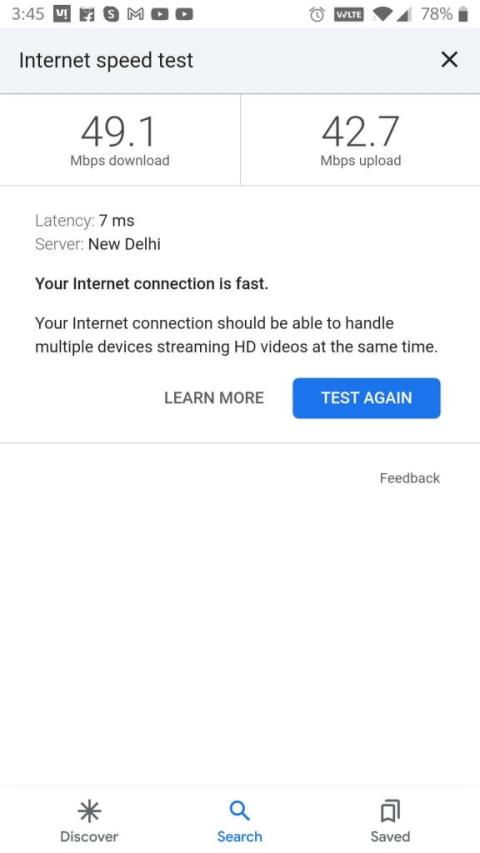WhatsApp es una de las aplicaciones de mensajería más populares del mundo, con más de 2 mil millones de usuarios activos. Ofrece una amplia gama de funciones, que incluyen mensajes de texto, llamadas de voz y video y uso compartido de archivos. Una de las funciones más nuevas que agregó WhatsApp es compartir pantalla. Esta función le permite compartir la pantalla de su teléfono con otro usuario de WhatsApp durante una videollamada.
Si bien compartir pantalla es una función útil, a veces puede dejar de funcionar. Hay algunas razones por las que esto puede suceder y también hay algunas cosas que puedes hacer para solucionarlo. En este artículo, lo guiaremos a través de algunas de las soluciones más comunes a los problemas para compartir pantalla de WhatsApp. También le brindaremos algunos consejos adicionales para ayudarlo a solucionar el problema y hacer que su pantalla compartida vuelva a funcionar.
Reparar el uso compartido de pantalla de WhatsApp que no funciona
Compartir pantalla de WhatsApp es una función conveniente que le permite compartir la pantalla de su teléfono con otro usuario durante una videollamada. Esto puede resultar útil para diversos fines, como realizar una presentación, mostrarle a alguien cómo usar una aplicación o colaborar en un proyecto.
Sin embargo, a veces es posible que la función para compartir pantalla de WhatsApp no funcione correctamente. Si tienes problemas para compartir tu pantalla, hay algunas cosas que puedes intentar solucionar.
1. Verifique su conexión a Internet
Asegúrese de que usted y el otro usuario tengan una buena conexión a Internet. Una conexión a Internet débil o inestable puede causar una variedad de problemas con WhatsApp, incluidos problemas para compartir pantalla. Asegúrese de tener una conexión Wi-Fi o de datos estable antes de iniciar una sesión para compartir pantalla.
Para verificarlo, visite speedtest.com y asegúrese de que su velocidad de Internet sea lo suficientemente rápida como para compartir la pantalla en WhatsApp.
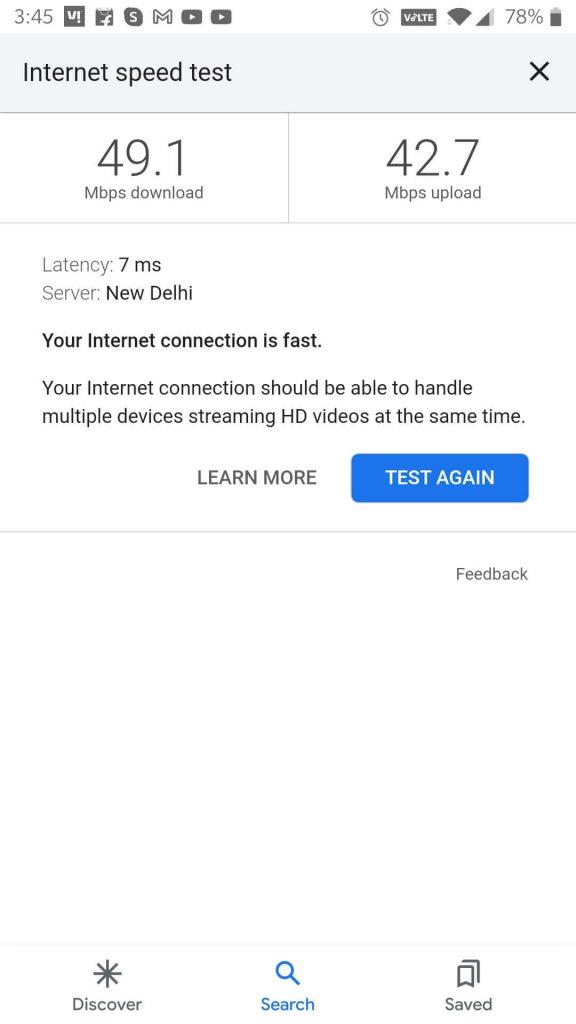
2. Actualiza tu WhatsApp
Asegúrate de estar utilizando la última versión de WhatsApp. WhatsApp publica periódicamente actualizaciones que incluyen correcciones de errores y mejoras de rendimiento. Si está utilizando una versión desactualizada de WhatsApp, puede experimentar problemas para compartir pantalla y otras funciones.
Puede buscar actualizaciones en Google Play Store o Apple App Store. Vaya a su mercado de aplicaciones respectivo y busque WhatsApp; si hay una actualización disponible, toque "Actualizar".
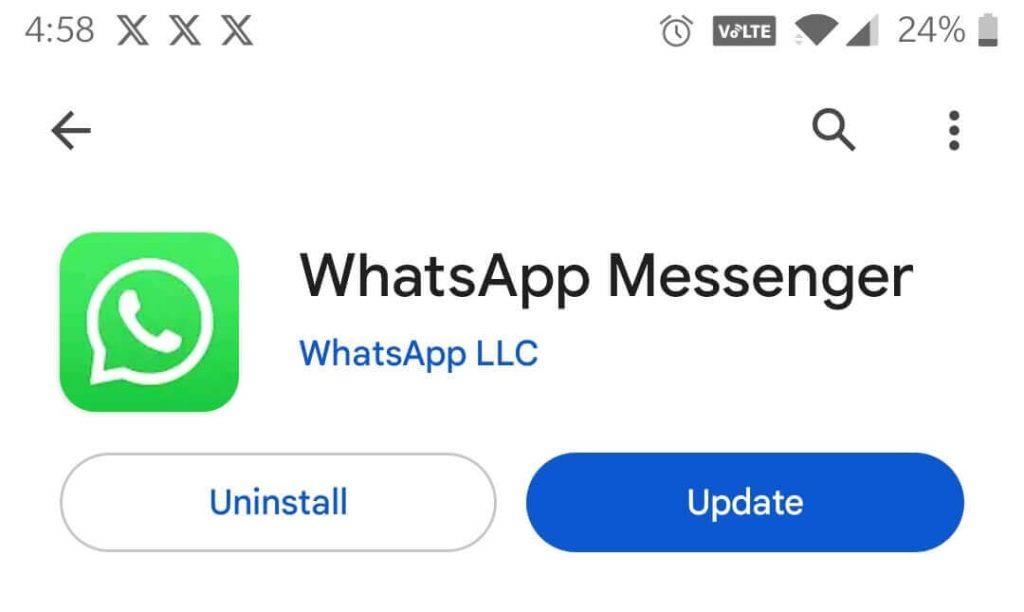
3. Solicite a la otra parte que se asegure de que su aplicación WhatsApp esté actualizada
Simplemente actualizar WhatsApp en su propio dispositivo no será suficiente para activar la función de compartir pantalla. Si descubres que aún falta el ícono de compartir pantalla durante una videollamada, es posible que el otro participante aún no haya actualizado su WhatsApp. Para aprovechar la función de compartir pantalla de WhatsApp, tanto usted como el otro participante de la videollamada deben estar utilizando la versión más reciente de WhatsApp. Por lo tanto, si no funciona como se esperaba, es fundamental confirmar que la persona al otro lado de la llamada efectivamente ha actualizado su aplicación WhatsApp.
Lea también: Canales de WhatsApp revelados: descubra, únase y cree canales
4. Detener WhatsApp con fuerza
¿Aún no puedes utilizar la función para compartir pantalla de WhatsApp? No se preocupe, el siguiente paso en la solución de problemas consiste en forzar el cierre de WhatsApp y luego volver a abrirlo para permitir compartir la pantalla. Ocasionalmente, las aplicaciones pueden encontrar fallas y contratiempos misteriosos. Al cerrar WhatsApp a la fuerza, puedes solucionar estos problemas menores, garantizando una experiencia perfecta. A continuación, lo guiaremos a través del proceso de cierre forzado de WhatsApp.
En Android:
- Mantenga presionado el ícono de la aplicación WhatsApp por un segundo y luego toque "información".
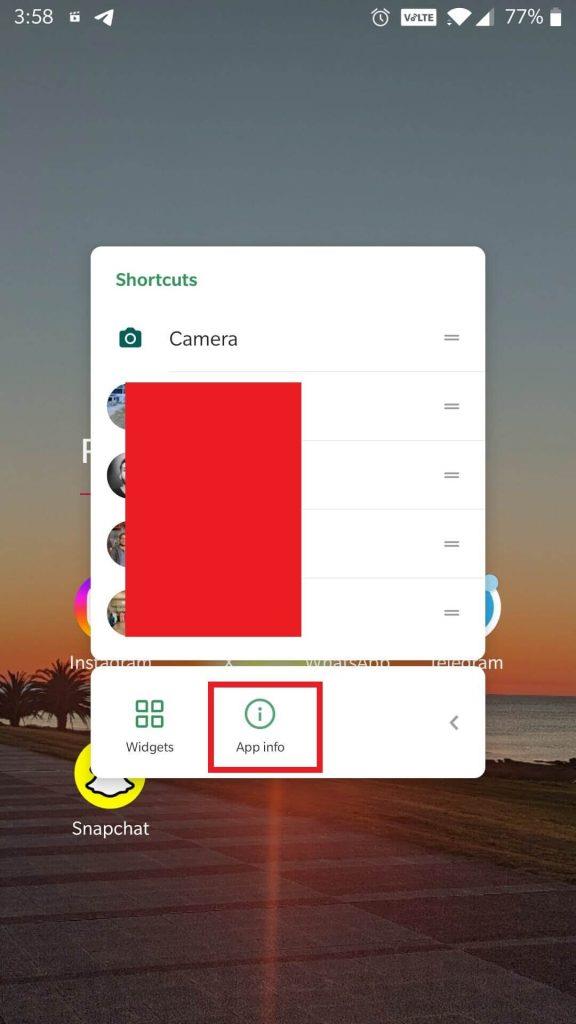
- Ahora toca 'Forzar detención'
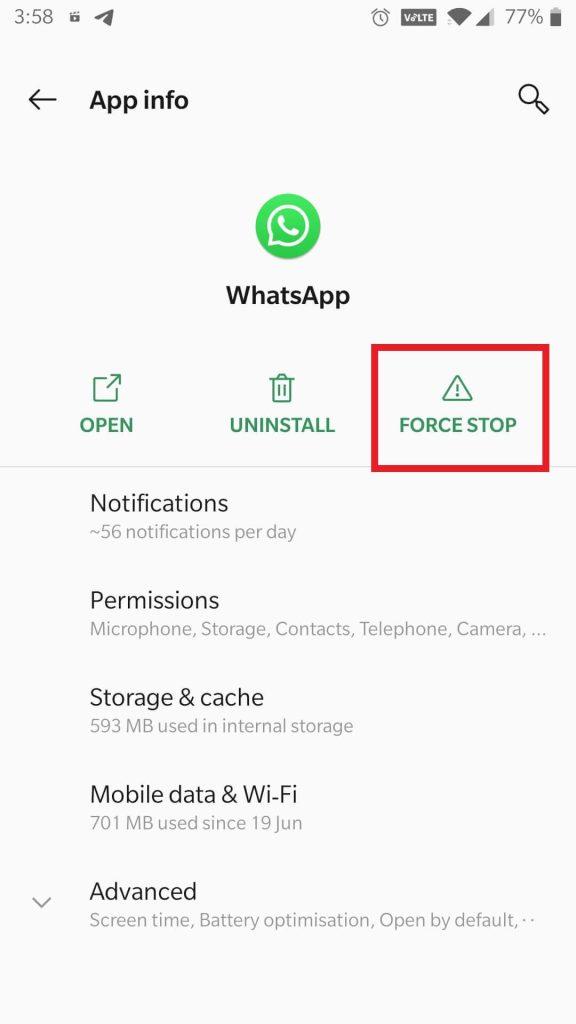
Ahora, vuelve a abrir WhatsApp, inicia una videollamada y procede a compartir tu pantalla. Con un poco de suerte, descubrirá que el problema se ha resuelto esta vez y podrá disfrutar de la pantalla compartida ininterrumpidamente.
En iPhone:
- Simplemente deslízate hacia arriba desde la parte inferior de tu pantalla.
- Ubique WhatsApp en la lista de aplicaciones abiertas y realice un gesto de deslizar hacia arriba para forzar su cierre.
Lea también: Chat multiplataforma: el paso audaz de WhatsApp hacia una comunicación fluida
5. Reinstale WhatsApp
Si las soluciones anteriores han resultado ineficaces, es posible que desees considerar la opción de reinstalar WhatsApp. Sin embargo, antes de continuar con la desinstalación, es fundamental realizar una copia de seguridad para evitar cualquier posible pérdida de datos. Una vez que haya protegido sus datos, desinstale la aplicación y luego vuelva a instalarla desde Google Play Store (para Android) o App Store (para iOS). Después de configurar su cuenta una vez más, inicie una videollamada para ver si el problema de compartir pantalla está solucionado.
Lea también: Cómo hacer que WhatsApp sea más seguro y privado
6. Espere hasta que finalice el lanzamiento.
WhatsApp está introduciendo gradualmente la función para compartir pantalla a sus usuarios en todo el mundo a través de una actualización de software. La finalización de esta implementación puede variar y demorar desde unos pocos días hasta algunas semanas. Si no puede localizar la opción, es posible que su dispositivo aún no haya recibido la actualización. Manténgase atento a la notificación de la última actualización y asegúrese de instalarla tan pronto como esté disponible.
Lea también: 10 mejores aplicaciones de Android para recuperar mensajes eliminados de WhatsApp
Problema de compartir pantalla de WhatsApp que no funciona solucionado
La función para compartir pantalla de WhatsApp es una herramienta valiosa para colaborar, solucionar problemas y mejorar la comunicación durante las videollamadas. Si tiene problemas para compartir la pantalla, cubrimos una variedad de soluciones para ayudarlo a retomar el rumbo. Desde verificar su conexión a Internet hasta asegurarse de que tanto usted como el otro participante hayan actualizado la aplicación, e incluso recurrir a forzar el cierre o reinstalar WhatsApp, hay pasos que puede seguir para resolver el problema. Además, recuerde que WhatsApp implementa actualizaciones periódicamente, así que tenga paciencia si no ve la opción para compartir pantalla de inmediato.
Para obtener más guías de solución de problemas, listas y consejos y trucos relacionados con Windows, Android, iOS y macOS. Síganos en las redes sociales: Facebook , Instagram y YouTube .
Siguiente lectura:
¿Cómo utilizar el soporte multidispositivo de WhatsApp?